Rumah >Tutorial perisian >Perisian komputer >Cara melukis kubus geometri dengan tangan dalam PS_Cara melukis lakaran kuboid dalam PS
Cara melukis kubus geometri dengan tangan dalam PS_Cara melukis lakaran kuboid dalam PS
- PHPzke hadapan
- 2024-04-17 18:07:181375semak imbas
Bagaimana untuk melukis kiub geometri dan kuboid dengan tangan? Apabila melukis objek geometri dengan tangan, kubus dan kuboid adalah objek pemodelan biasa. Untuk menguasai kemahiran lukisan mereka, anda perlu memahami ciri-ciri struktur dan hubungan perspektif mereka. Artikel ini akan memperkenalkan secara terperinci langkah-langkah melukis kiub dan kuboid untuk membantu anda menguasai kemahiran lakaran geometri dengan mudah.
1. Buat dokumen kosong 800x600, 72 piksel baharu dan lukis latar belakang.


2. Pilih alat segi empat tepat, lukis segi empat tepat, isi dengan warna rawak (boleh diubah suai kemudian), ubah dengan Ctrl+T, dan lukis permukaan atas geometri.


3 Gunakan kaedah yang sama untuk melukis dua muka geometri yang lain, kumpulkan dan namakan geometri besar, dan namakan semula setiap lapisan untuk memudahkan pengubahsuaian kemudian.


4. Salin geometri besar, laraskan saiz dengan saiz yang sesuai dan letakkan pada kedudukan yang baik.

5 Seterusnya, anda perlu menambah hubungan terang dan gelap pada geometri Pilih bentuk atas geometri besar, tukar warna isian kepada putih dan muatkan pilihan tersebut. Top Dark', pilih alat kecerunan, dan tetapkan Gunakan kecerunan daripada kelabu muda kepada lutsinar untuk menambah kegelapan pada permukaan atas geometri besar Gunakan kaedah yang sama untuk menambah kegelapan pada dua permukaan lain geometri besar untuk mencipta a hubungan terang dan gelap.


6. Gunakan kaedah yang sama untuk menambah bahagian gelap pada geometri kecil.

7 Pilih alat pen, pilih bentuk lukis, tetapkan tiada isian, lejang putih 1 titik, gariskan lejang antara muka geometri, rasterkan lapisan, laksanakan Penapis-Kabur-Gaussian Blur , tetapkan jejari kepada. 0.5 piksel, tukar mod pengadun lapisan kepada Cahaya Lembut, dan gunakan kaedah yang sama untuk menggariskan tepi geometri kecil.
8 Tambahkan bayang pada geometri, muatkan pilihan hadapan dan sisi geometri besar, buat lapisan kosong baharu di bawah geometri, isi dengan hitam, laksanakan Penapis - Kabur - Gaussian Blur, tetapkan jejari kepada 0.5 piksel. , dan pilih pemadam Gunakan alat Padam untuk memadam lebihan, hanya tinggalkan bayang bawah Gunakan kaedah yang sama untuk mencipta bayang-bayang geometri kecil.




9 Teruskan melukis bayang-bayang di sisi, pilih alat pen untuk menggariskan bentuk bayang-bayang, buat lapisan baharu, tambahkan sorotan pada bayang-bayang, dan gunakan kaedah yang sama untuk menambah bayang-bayang sisi. kepada geometri kecil.


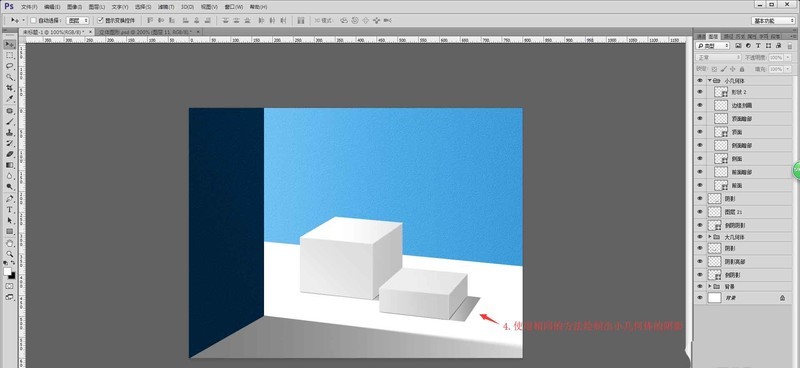
10 Laraskan butiran, letakkan semua kumpulan dan lapisan geometri ke dalam satu kumpulan, buat lapisan lengkung baharu, Ctrl+Alt+G untuk mencipta topeng keratan lapisan, laraskan lengkung untuk menjadikan hitam. lebih gelap, Yang putih lebih putih. Pada ketika ini, geometri telah dilukis, dan anda boleh berlatih lebih banyak lagi.


Nota
Menggunakan alat bentuk untuk membentuk adalah lebih mudah untuk pengubahsuaian kemudiannya. Cahaya, teduhan dan bayang hendaklah ditentukan mengikut sumber cahaya.
Atas ialah kandungan terperinci Cara melukis kubus geometri dengan tangan dalam PS_Cara melukis lakaran kuboid dalam PS. Untuk maklumat lanjut, sila ikut artikel berkaitan lain di laman web China PHP!
Artikel berkaitan
Lihat lagi- Bagaimana untuk melihat permainan tersembunyi di Steam
- Bagaimana untuk menggunakan perisian yang sesuai untuk membuka fail dll pada komputer win10?
- Bagaimana untuk menetapkan kata laluan akaun yang disimpan dan melihat kata laluan akaun pengguna yang disimpan dalam Pelayar 360
- Cara menggunakan CAD untuk menandakan semua dimensi dengan satu klik
- Cara membatalkan lompatan automatik IE ke tepi

